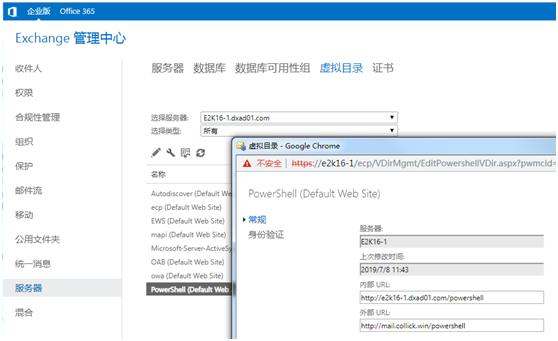6.4 为EXCHANGE 2016新建Internet连接发送器
6.4.1 使用e2k16admin登录EMC
设定时区
登录EMC
6.4.2 新建Internet连接发送器
选择“邮件流”-“发送接收器”-“添加”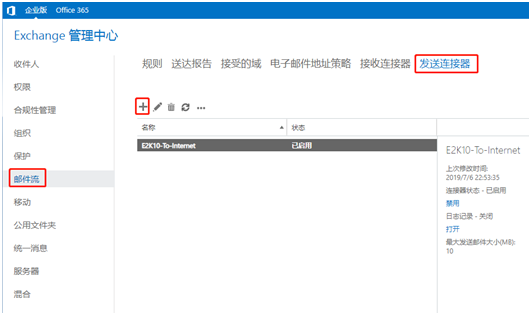
设定连接器名称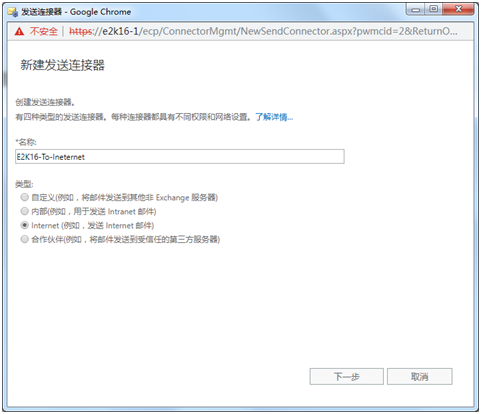
可以在新建的连接器里面把exchange 2016的邮件流指向到DNS服务器找MX记录,或者指向我们的垃圾邮件网关(智能主机)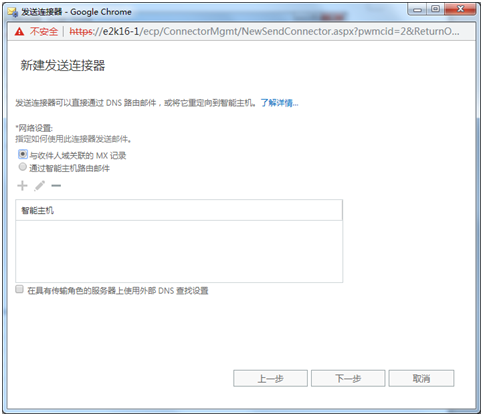
添加“地址空间”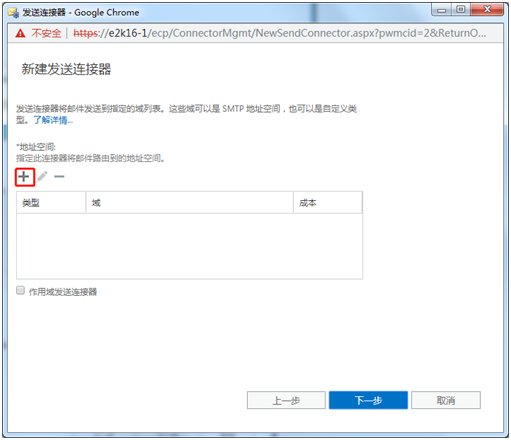
地址空间为*。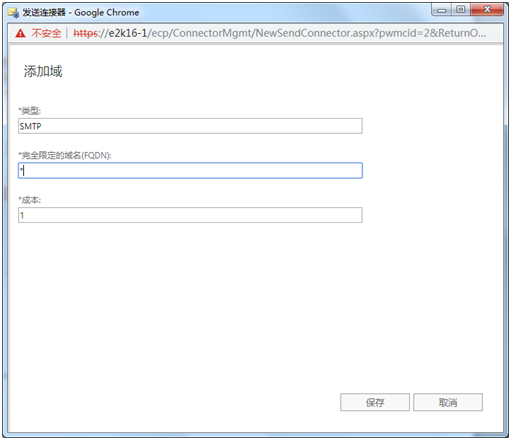
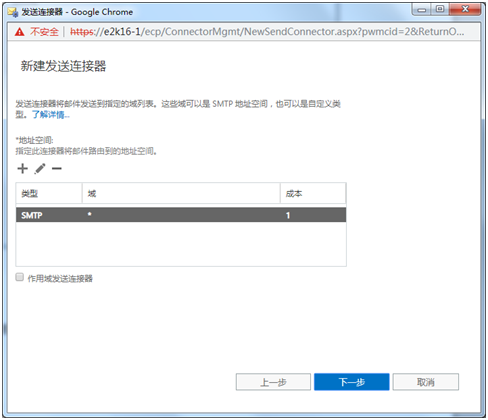
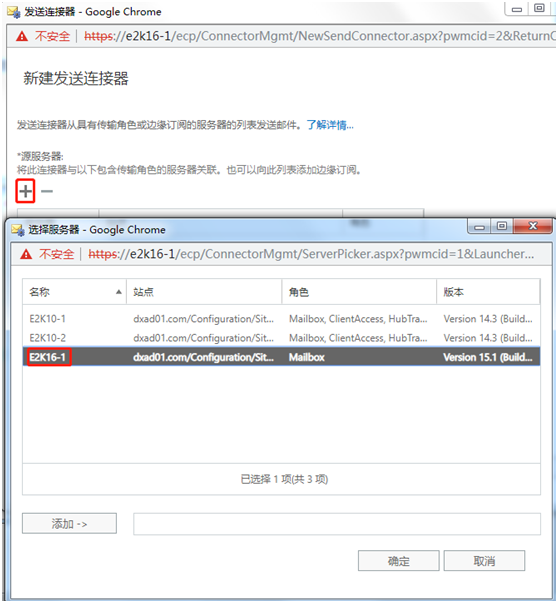
完成后保存。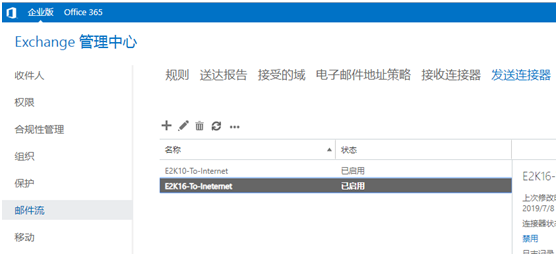
6.5 为Exchange Server 2016服务器添加和更新内部和外部URL
6.5.1 配置outlook anywhere
使用e2k16Admin登录exchange 2016,点击服务器(Server),选择EX2016,点击编辑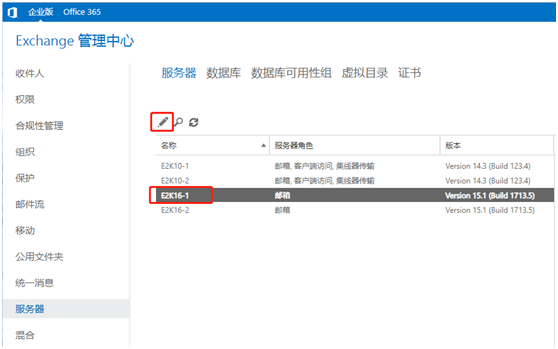
指定外部主机名称框中,在这里我们统一内外部主机名称均为mail.collick.win,指定外部客户端登录组织的验证方式,这里我们选择NTLM,点击Save保存更改。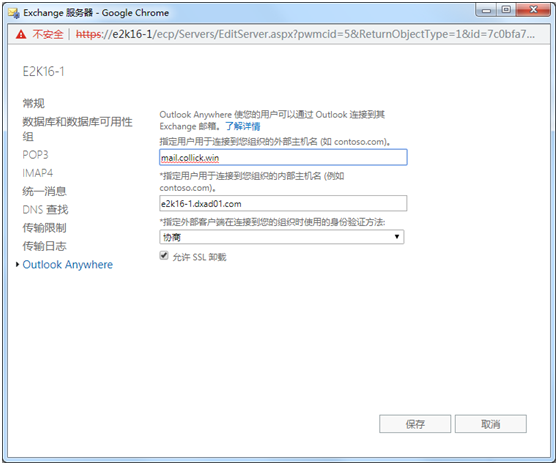
单击虚拟目录(virtual directories)选项卡,点击配置。输入外部客户端访问服务器使用的域名,这里我们键入mail.collick.win,然后单击保存,这将为所有Exchange 2016虚拟目录配置外部URL。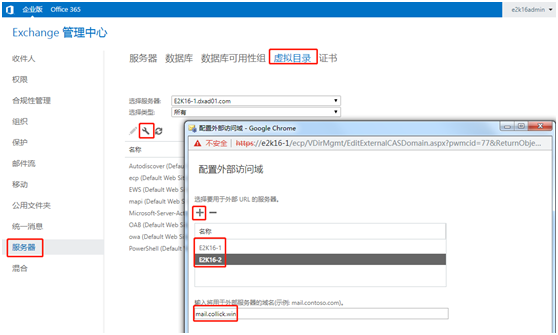
6.5.2 配置完成后检查服务器的外部URL
6.5.2.1 检查配置ECP
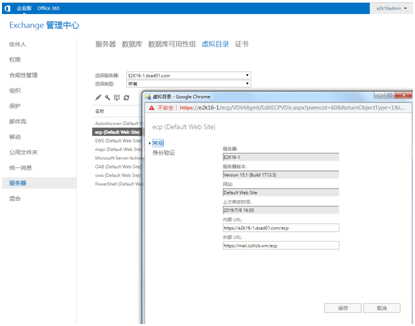
6.5.2.2 检查配置EWS
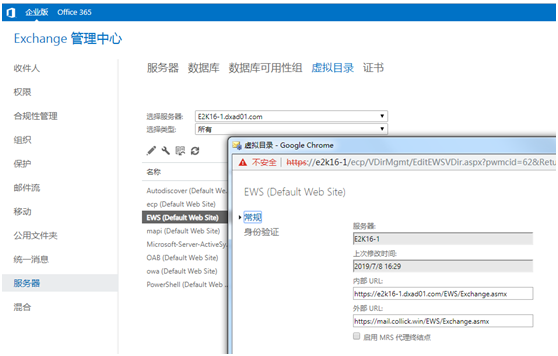
6.5.2.3 检查配置MAPI
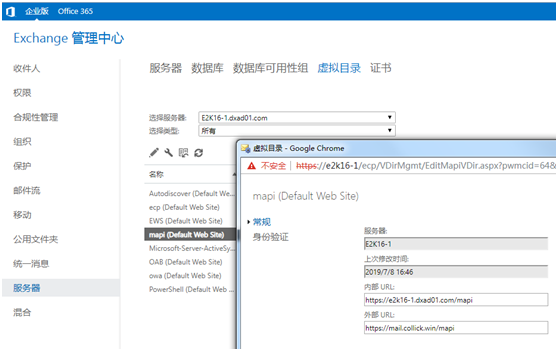
命令行如下:
Set-MapiVirtualDirectory -Identity “e2k16-1\mapi (Default Web Site)" -InternalUrl https://mail.collick.win/mapi -IISAuthenticationMethods Negotiate6.5.2.4 检查配置Microsoft-Server-ActiveSync
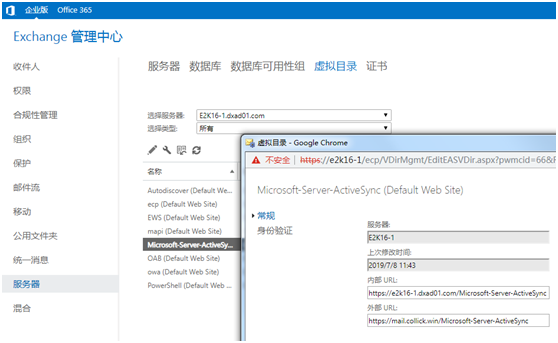
6.5.2.5 检查配置OAB
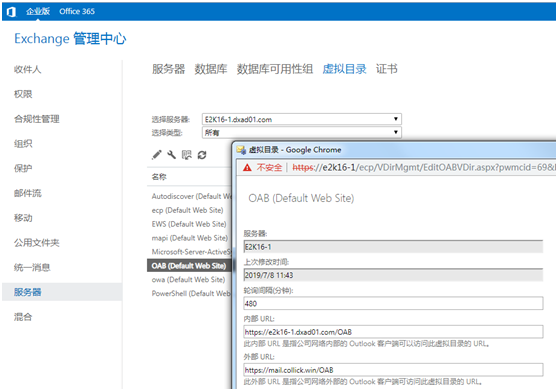
6.5.2.6 检查配置OWA
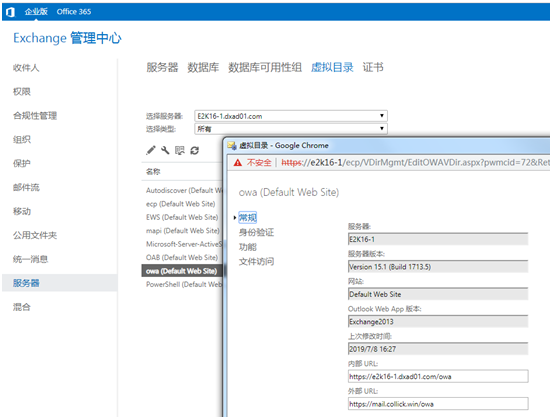
6.5.2.7 检查配置PS